كيفية جعل Facebook يستخدم الوضع المظلم على Android
إذا لم تعجبك واجهة Facebook المضيئة ، فقم بتمكين الوضع الداكن لتحويل التطبيق بالكامل إلى اللون الداكن. سوف تتكيف ملفات التعريف والصفحات وكل شيء آخر مع هذا المظهر المظلم. إليك كيفية تشغيله.

قم بتشغيل الوضع الداكن في Facebook على Android
لجعل تطبيق Facebook يستخدم الوضع المظلم على هاتفك ، قم أولاً بتشغيل تطبيق Facebook.
في الزاوية العلوية اليمنى من Facebook ، انقر على قائمة الهامبرغر (ثلاثة خطوط أفقية).
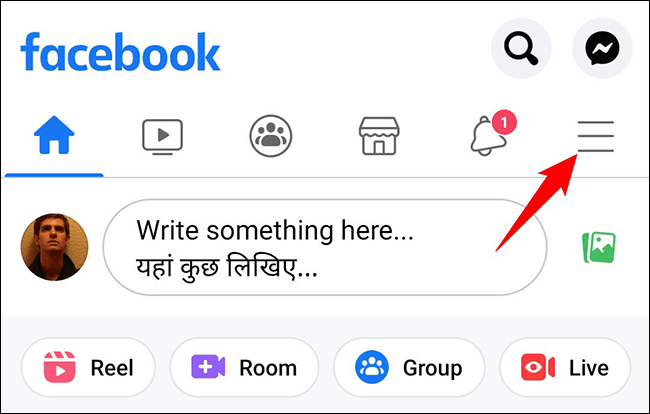
في شاشة “القائمة” ، مرر لأسفل إلى أسفل. هناك ، انقر على “الإعدادات والخصوصية”.
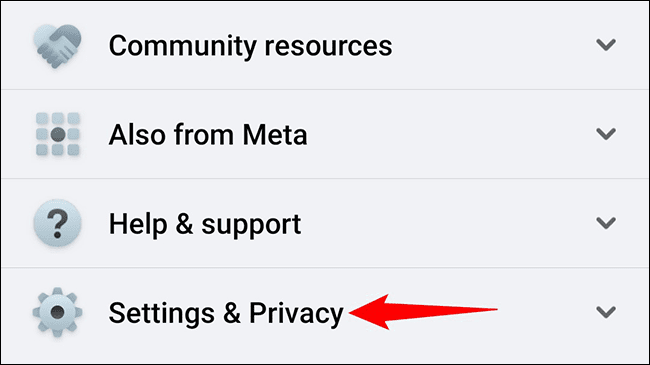
من قائمة “الإعدادات والخصوصية” الموسعة ، حدد “الإعدادات“.
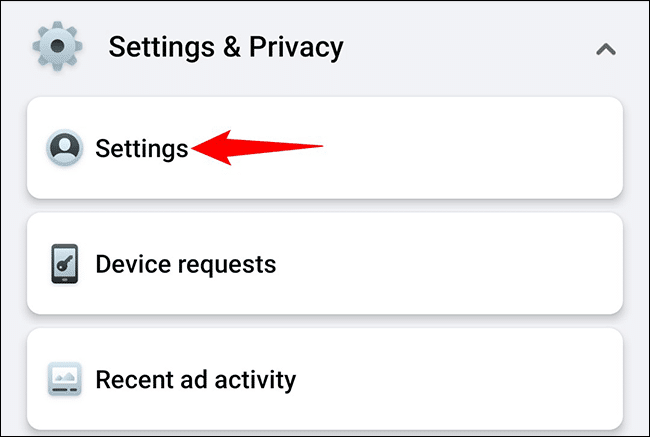
في صفحة “الإعدادات والخصوصية” التي تفتح ، في قسم “التفضيلات” ، انقر على “الوضع الداكن”.
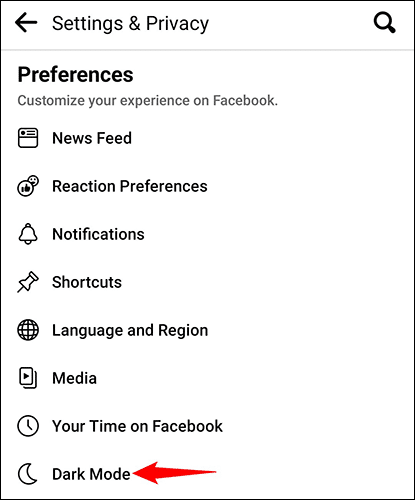
تقدم صفحة “الوضع الداكن” طرقًا متعددة للتحكم في المظهر في التطبيق. خياراتك هي:
- تشغيل: حدد هذا الخيار لتنشيط الوضع المظلم في Facebook.
- إيقاف: استخدم هذا الخيار لتعطيل الوضع المظلم.
- استخدام إعدادات النظام: إذا قمت بتمكين هذا الخيار ، فسيستخدم Facebook الوضع الافتراضي لهاتفك. هذا يعني أنه إذا قمت بتمكين الوضع المظلم على هاتف Android الخاص بك ، فسيستخدم Facebook هذا الوضع أيضًا.
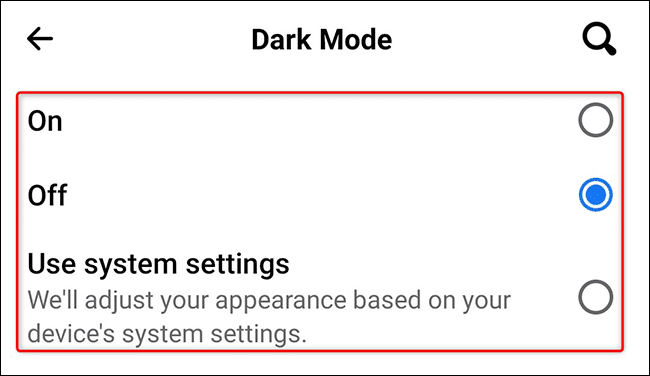
وفي غضون لحظة ، سيصبح تطبيق Facebook الخاص بك مظلماً.
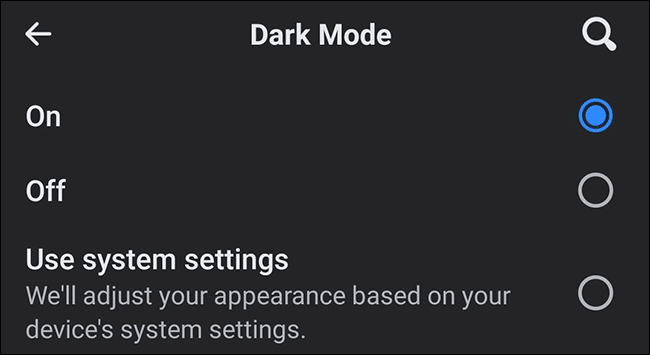
لقد انتهيت من كل شيء. استمتع بتصفح موجز الأخبار والعناصر الأخرى على واجهة مظلمة!
يتوفر الوضع الداكن على العديد من الأنظمة الأساسية ، بما في ذلك Instagram و YouTube و Google Search و Gmail وخرائط Google والمزيد. تحقق من أدلةنا لمعرفة كيفية تمكين الوضع على هذه الخدمات.
